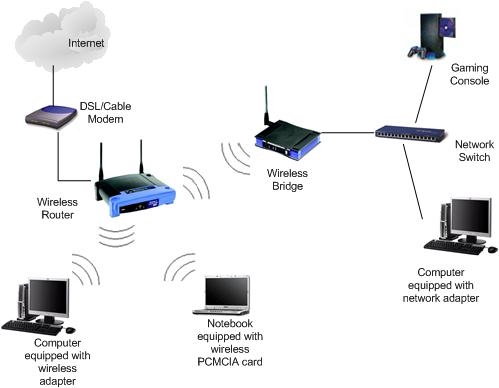Αποδεικνύεται ότι δεν έχω ακόμη γράψει οδηγίες για την ενημέρωση του υλικολογισμικού σε δρομολογητές TP-LINK της σειράς Archer. Ως εκ τούτου, αποφάσισα να δείξω τη διαδικασία αναβάθμισης δύο σχεδόν πανομοιότυπων δρομολογητών TP-LINK Archer C20 και Archer C20i. Στα νεότερα μοντέλα αυτής της σειράς, ο πίνακας εξισώσεων είναι ο ίδιος με άλλους δρομολογητές από το TP-LINK, σε πράσινους τόνους. Επομένως, μπορείτε να κάνετε τα πάντα σύμφωνα με αυτήν την οδηγία. Και σε πιο ακριβά μοντέλα, Archer C8 και Archer C9, υπάρχει ήδη ένας νέος πίνακας ελέγχου σε μπλε αποχρώσεις.
Έτσι, επιστρέψτε στην ενημέρωση λογισμικού. Πρώτον, πρέπει να κατεβάσουμε τη νέα έκδοση υλικολογισμικού από τον ιστότοπο του κατασκευαστή, αυστηρά για το μοντέλο και την έκδοση υλικού. Στη συνέχεια, εξαγάγετε το υλικολογισμικό από το αρχείο, συνδεθείτε στο δρομολογητή μέσω καλωδίου, μεταβείτε στις ρυθμίσεις και ενημερώστε. Τίποτα περίπλοκο, ας πάμε!
Πρώτα απ 'όλα, πρέπει να βεβαιωθείτε για το μοντέλο και την έκδοση υλικού του δρομολογητή σας. Για παράδειγμα, έχω TP-LINK Archer C20, Ver: 1.0 - την πρώτη έκδοση υλικού. Κατά τη στιγμή αυτής της γραφής, υπάρχει μόνο μία έκδοση υλικού από αυτούς τους δύο δρομολογητές. Ίσως έχετε ήδη Ver: 2.0 ή υψηλότερη (αν, για παράδειγμα, Ver: 2.1, τότε αυτή είναι η δεύτερη έκδοση). Η έκδοση θα πρέπει να αναφέρεται στον ιστότοπο πριν από τη λήψη του υλικολογισμικού. Μπορείτε να δείτε την έκδοση υλικού του δρομολογητή σας στο αυτοκόλλητο κάτω από την ίδια τη συσκευή.
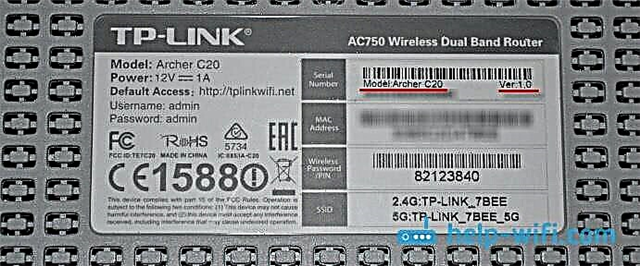
Τώρα μπορείτε να μεταβείτε στον ιστότοπο του κατασκευαστή και να κατεβάσετε το αρχείο υλικολογισμικού. Δίνω συνδέσμους. Κοίτα προσεκτικά!
- Για το Archer C20 - http://www.tp-linkru.com/download/Archer-C20.html#Firmware
- Για το Archer C20i - http://www.tp-link.ua/ru/download/Archer-C20i.html#Firmware
Επιπλέον, εάν έχετε Έκδοση 2.0 και νεότερη, τότε αναγκαίως επιλέξτε το στον ιστότοπο. Θα υπάρχει ένα αναπτυσσόμενο μενού. Στη συνέχεια, ανοίξτε την καρτέλα "Firmware" ή "Firmware", μετακινηθείτε προς τα κάτω στη σελίδα και κάντε κλικ στον σύνδεσμο για να κατεβάσετε το απαιτούμενο υλικολογισμικό. Δείτε τις σημειώσεις έκδοσης για τη γλώσσα, την ημερομηνία κυκλοφορίας και πληροφορίες σχετικά με διορθώσεις σφαλμάτων και νέες δυνατότητες.

Αποθηκεύουμε το αρχείο στον υπολογιστή, το ανοίγουμε και εξάγουμε το ίδιο το αρχείο υλικολογισμικού με την επέκταση .bin. Για να το έχετε στην επιφάνεια εργασίας σας ή σε κάποιο φάκελο. Θυμηθείτε πού το εξαγάγατε.
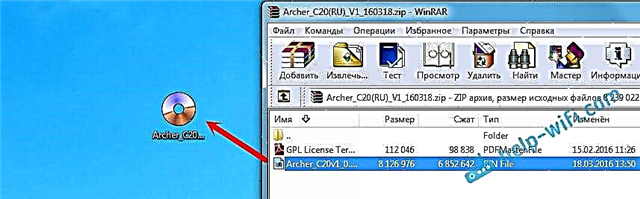
Όλα είναι έτοιμα, μπορείτε να ενημερώσετε.
Η διαδικασία ενημέρωσης του υλικολογισμικού στον δρομολογητή TP-LINK Archer C20
Πρέπει να ενημερώσετε το λογισμικό μέσω καλωδίου. Δεν επιτρέπεται Wi-Fi. Εάν διαθέτετε Wi-Fi, απενεργοποιήστε το (ή απλώς αποσυνδεθείτε από το δίκτυο Wi-Fi αυτού του δρομολογητή) και συνδεθείτε στο δρομολογητή μέσω καλωδίου δικτύου (συνοδεύεται από το κιτ).

Ανοίξτε το πρόγραμμα περιήγησής σας και μεταβείτε στο tplinkwifi.net. Υποδεικνύουμε το όνομα χρήστη και τον κωδικό πρόσβασης (εργοστασιακός διαχειριστής και διαχειριστής, εάν δεν τους έχετε αλλάξει).
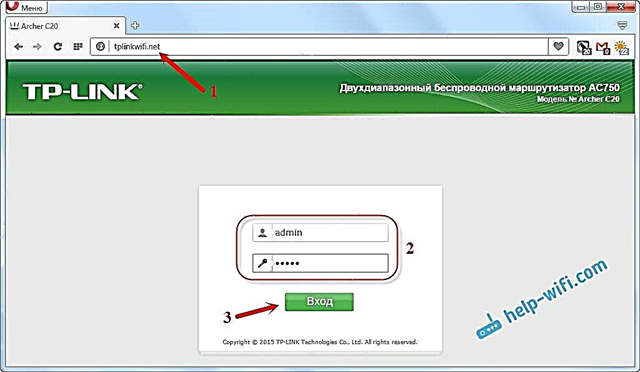
Στη συνέχεια, μεταβείτε στην καρτέλα "Εργαλεία συστήματος" - "Αναβάθμιση υλικολογισμικού". Κάντε κλικ στο κουμπί "Επιλογή αρχείου", επιλέξτε το αρχείο υλικολογισμικού και κάντε κλικ στο κουμπί "Αναβάθμιση". Παρακολουθήστε τα βέλη.
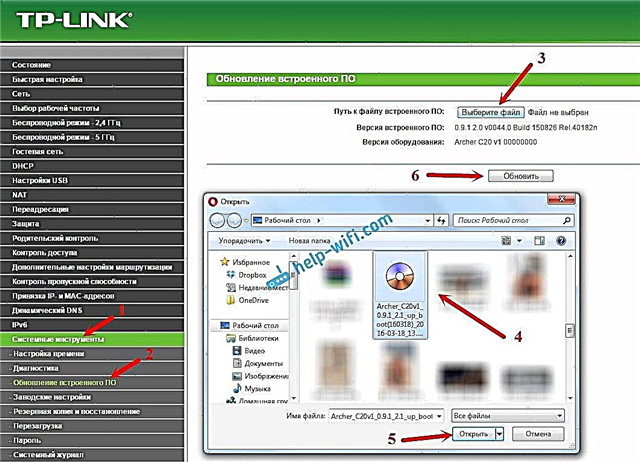
Ξεκινά η διαδικασία ενημέρωσης.
Ποτέ μην αποσυνδέετε την τροφοδοσία του δρομολογητή, το καλώδιο δικτύου και μην πατάτε τίποτα. Απλώς περιμένετε να ολοκληρωθεί η διαδικασία ενημέρωσης.
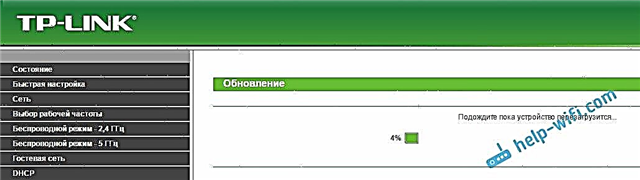
Όταν τελειώσει, ο δρομολογητής θα επανεκκινήσει και θα ανοίξει ο πίνακας ελέγχου. Μπορείτε να χρησιμοποιήσετε έναν δρομολογητή.